使用U盘拷贝电脑文件的方法 怎么使用U盘拷贝电脑文件
时间:2017-07-04 来源:互联网 浏览量:
今天给大家带来使用U盘拷贝电脑文件的方法,怎么使用U盘拷贝电脑文件,让您轻松解决问题。
去打印社打印材料,如果没有U盘,那你怎么办,难道要现场在网上搜索吗?U盘是一种很实用的小工具,它可以帮助我们分享资源,存储一些资料,对电脑文件进行备份,以防电脑突然坏掉,丢失重要文件。下面,请跟随小编一起探究使用U盘拷贝电脑文件的方法吧。具体方法如下:
1首先,准备一个U盘。如图1所示;
 2
2把U盘插入你的电脑。如图2所示;
 3
3打开“我的电脑”。如图3所示;
 4
4打开后,可以看到一个新的移动设备已经出现在“我的电脑”里。如图4所示;
 5
5选定U盘,单击鼠标右键,找到“重命名”,然后你就可以修改U盘名字了。如图5所示;
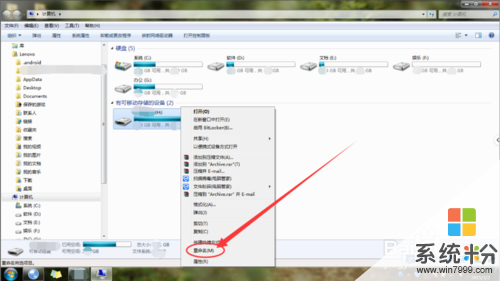 6
6接着,选择需要拷贝的电脑文件。如图6所示;
 7
7选定该文件,单击鼠标右键,弹出一个菜单栏,找到“复制”点击。如图7所示;
 8
8双击U盘,打开后单击鼠标右键,再次弹出一个菜单栏,找到“粘贴”点击。如图8所示;
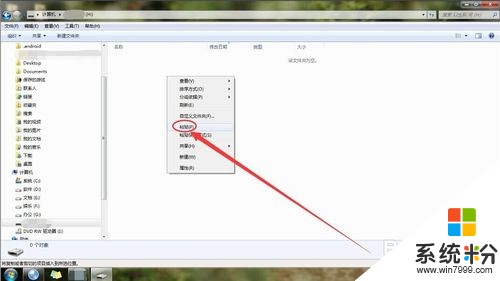 9
9点击后,可以看到该文件已经复制到U盘中。如图9所示;
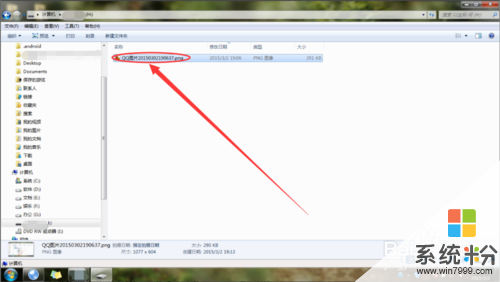 10
10选定U盘,单击鼠标右键,弹出一个菜单栏,选择“弹出”点击,安全拔出U盘。如图10所示;

以上就是使用U盘拷贝电脑文件的方法,怎么使用U盘拷贝电脑文件教程,希望本文中能帮您解决问题。
我要分享:
电脑软件教程推荐
- 1 苹果打完字键盘关不掉 苹果手机键盘如何关闭
- 2 怎么用鼠标在电脑上写字 电脑如何使用鼠标进行手写输入
- 3 电脑搜狗输入法设置五笔输入 电脑搜狗输入法五笔设置方法
- 4excel表格一键填充 Excel中如何实现批量填充数据
- 5电脑键盘可以打五笔吗 五笔输入法快速打字技巧
- 6怎么快速返回桌面快捷键 电脑桌面快速回到桌面的操作步骤
- 7iphonex电池怎么显示百分比 iPhoneX电池百分比显示设置步骤
- 8万能钥匙电脑怎么连接wifi 电脑如何使用WiFi万能钥匙
- 9电脑怎么打开键盘输入 电脑虚拟键盘打开方法详解
- 10共享打印机无法找到核心驱动程序包 如何解决连接共享打印机时找不到驱动程序的问题
